Steam
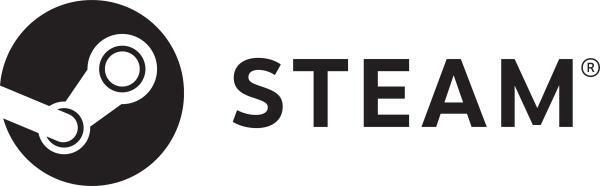
Resumen de funcionalidades
Preferencias de contenido.
PIN de modo familiar.
Preferencias de la tienda.
Preferencias de la comunidad.
Privacidad de perfil online.
Lo que los padres deben saber
La configuración del modo familiar permite tanto restringir el tipo de contenido online al que tendrá acceso al menor, o la compra de nuevos títulos, como ajustar su configuración de privacidad.
Se deberá tener especial cuidado configurando el modo familiar para ocultar los juegos que ya se tuvieran previamente, debido a que no hay un control para evitar ejecutar juegos de adultos si estos ya estaban en la biblioteca.
Funcionalidades
Activar o desactivar el modo familiar
¿Cómo configurarlo?
- Versión web
- En la pantalla de inicio, hacer clic en “Iniciar sesión” situado arriba a la derecha.
- Introducir credenciales o crear nuevo usuario para el/la menor.
- Hacer clic sobre el nombre de usuario arriba a la derecha para abrir menú desplegable.
- Seleccionar “Detalles de cuenta”.
- En la sección ‘Opciones Familiares’ seleccionar “Administrar modo familiar”.
- Versión App móvil
- Iniciar sesión con las credenciales o crear nuevo usuario.
- Hacer clic en el botón de tres rayas arriba a la izquierda.
- Seleccionar “Detalles de cuenta”.
- En la sección “Opciones Familiares” seleccionar “Administrar modo familiar”.
- Versión Aplicación de escritorio
- Iniciar sesión con las credenciales o crear nuevo usuario.
- Hacer clic en “Steam” situado arriba a la izquierda
- Seleccionamos “Parámetros”.
- Seleccionar “Familia” de la lista del menú.
- En la sección “Modo familiar” seleccionar “Administrar modo familiar”.
Al entrar en la administración del modo familiar tendremos un asistente que nos irá guiando a través de una serie de pantallas de configuración.
*Nota: Una vez que esté habilitado el modo familiar, aparecerá un botón verde arriba a la derecha, indicando que está activa y desde dicho botón se podrá entrar y salir del modo familiar introduciendo el PIN establecido para salir.
*Nota: La edad mínima para crear una cuenta de usuario es de 13 años.
Contenido de la biblioteca
Al administrar el modo familiar, se le pregunta al adulto si desea incluir toda la biblioteca de juegos, o solo los que desea que el/la menor pueda ver.

Si se selecciona “Solo los juegos que yo elija”, en las siguientes pantallas se podrán elegir los juegos que se desea que el menor pueda acceder.
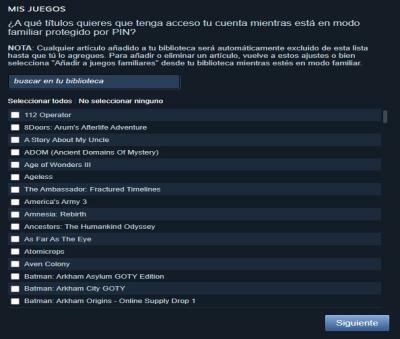
*Nota: Tener en cuenta que los que se marquen son los que el/la menor sí podrá ver y no al contrario.
Contenido en línea y características
En la parte inferior de la pantalla inicial de administración del modo familiar es posible elegir las características a permitir o restringir:
- Tienda de Steam.
- Contenidos creados por la Comunidad.
- Amigos, chat y grupos.
Mi perfil online, capturas y logros.

En caso de habilitarlas, el/la menor tendrá acceso a las funciones, aunque se pueden limitar mediante las siguientes pantallas de configuración del modo familiar.
PIN de modo familiar
Una vez completada la primera pantalla de administración del modo familiar, se solicitará la creación de un PIN de modo familiar.
Esta función sirve para no permitir al menor abandonar el modo familiar sin permiso del adulto ni cambiar la configuración de la cuenta para acceder a contenido inapropiado.
Además, se pide introducir un correo de recuperación por si se olvida en algún momento el PIN.
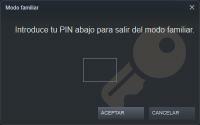
¿Cómo configurarlo?
- Introducir un mail para recuperar la cuenta en caso de perder u olvidar el PIN.
- Introducir el código PIN que se desea.
- Vuelve a introducir el código PIN.
- Introducir el código secreto que se ha recibido en el correo de recuperación (si no está en la bandeja de entrada, comprobar la de correo no deseado o spam).
Preferencias de contenido de la tienda
Estas preferencias se aplicarán en caso de que al activar el modo familiar se dé permiso para que el/la menor pueda ver la tienda ya que, si no se selecciona, no será posible acceder a la tienda independientemente del contenido.
Tipos de productos
Seleccionar si se desea que el/la menor pueda acceder a distintos tipos de productos en la tienda de Steam.

Contenido para adultos
Esta opción sirve para establecer el contenido para adultos que saldrá en la tienda de la aplicación o de la web siempre que se haya iniciado sesión. Dentro de esta categoría se pueden encontrar varias opciones con sus respectivos ejemplos para cada una:
- Contenido general para adultos.
- Violencia o gore frecuentes.
- Desnudos o contenido sexual.
Contenido sexual solo para adultos.

Etiquetas a excluir
Se pueden elegir las etiquetas que se desean excluir, de forma que los juegos que contengan dichas etiquetas no aparecerán en la tienda, aunque cumpliera las condiciones anteriores configuradas.
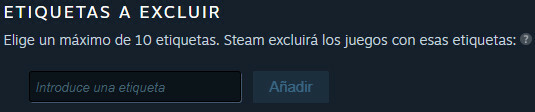
Productos ignorados
En esta opción se pueden ver los productos de la tienda que se hayan elegido ignorar, se añaden directamente desde la tienda pulsando en el botón ignorar de cada producto y sirve para no volver a ver un juego que no interesa, aunque se ponga como oferta del mes.
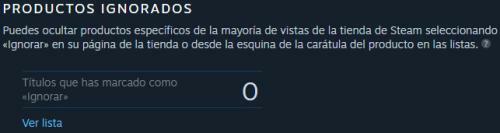
Opciones de búsqueda
Para personalizar los resultados de las búsquedas realizadas en la tienda.

¿Cómo configurar todas las opciones de la tienda?
- Versión web
- En la pantalla de inicio, hacer clic en “Iniciar sesión” situado arriba a la derecha.
- Introducir credenciales.
- Hacer clic sobre el nombre de usuario arriba a la derecha para abrir menú desplegable.
- Seleccionar “Preferencias”.
- En la sección “Preferencias de contenido de la tienda”.
- Establecer los parámetros que se estimen necesarios.
- Versión App móvil
- Iniciar sesión con las credenciales.
- Hacer clic en el botón de tres rayas arriba a la izquierda.
- Seleccionar “Preferencias”.
- En la sección “Preferencias de contenido de la tienda”.
- Establecer los parámetros que se estimen necesarios.
- Versión Aplicación de escritorio
- Iniciar sesión con las credenciales.
- Hacer clic en el botón de tres rayas arriba a la derecha.
- Seleccionamos “Preferencias de la tienda” en el menú desplegable.
- Establecer los parámetros que se estimen necesarios.
Preferencias de contenido de la comunidad
Estas preferencias se aplicarán en caso de que al activar el modo familiar se dé permiso para que el/la menor pueda ver los contenidos creados por la Comunidad, ya que, si no se selecciona, no será posible acceder a éstos.
- Contenido violento y sexual
- Con esta opción se podrá ocultar el contenido violento y sexual de la comunidad.
- Difuminar y advertir sobre contenido que pueda incluir frecuente violencia o gore.
- Difuminar y advertir sobre contenido que pueda incluir frecuentes desnudos o contenido sexual.

Filtrado de chat
Con esta función se pueden observar varias opciones como son las preferencias del lenguaje, preferencias de grupos de usuarios y palabras filtradas, de forma que se filtrarán las palabras que se consideren obscenas o inadecuadas para el/la menor.
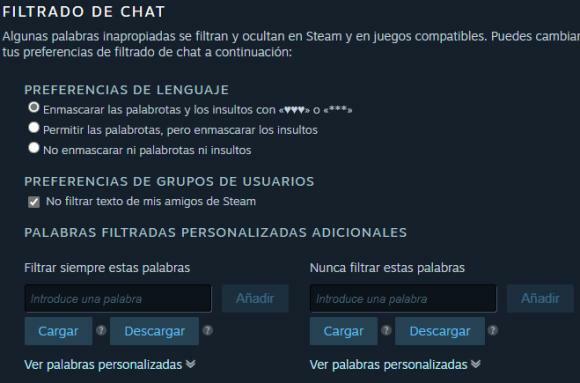
- Avisos de punto de encuentro
Los puntos de encuentro son secciones de la herramienta donde la comunidad puede hablar o subir información con capturas o videos referentes al juego en concreto, que pueden contener contenido para adultos: Con esta opción se puede eliminar la advertencia para volver a entrar al punto de encuentro.
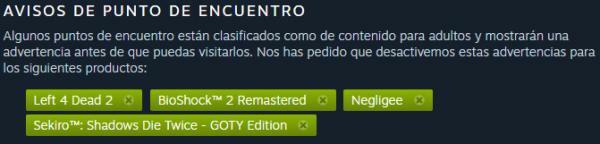
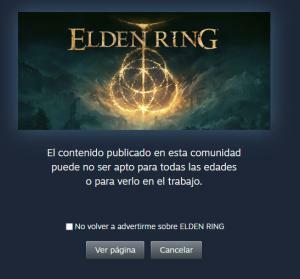
¿Cómo configurar todas las opciones de la comunidad?
- Versión web
- En la pantalla de inicio hacer clic en “Iniciar sesión” situado arriba a la derecha.
- Introducir credenciales.
- Hacer clic sobre el nombre de usuario arriba a la derecha para abrir menú desplegable.
- Seleccionar “Preferencias”.
- En la sección “Preferencias de contenido de la comunidad”.
- Activar o desactivar las opciones que se deseen.
- Versión App móvil
- Iniciar sesión con las credenciales.
- Hacer clic en el botón de tres rayas arriba a la izquierda.
- Seleccionar “Preferencias”.
- En la sección “Preferencias de contenido de la comunidad”.
- Activar o desactivar las opciones que se deseen.
- Versión aplicación de escritorio
- Iniciar sesión con las credenciales.
- Hacer clic sobre el nombre de usuario arriba a la derecha para abrir menú desplegable.
- Seleccionar “Preferencias de la tienda”.
- En la sección “Preferencias de contenido de la comunidad”.
- Activar o desactivar las opciones que se deseen.
Preferencias de amigos, chat y grupos
Al configurar el modo familiar, permite al usuario dejarlo desactivado para que el menor no pueda acceder a las secciones de amigos, chat o grupos.
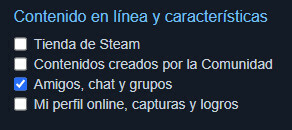
Preferencias de mi perfil online, capturas y logros
En el caso de que se deje inactiva esta opción al configurar el modo familiar, el menor no podrá acceder a ninguna de estas características, incluso si se da acceso a un juego, el/la menor no podrá acceder a las capturas ni logros de este.
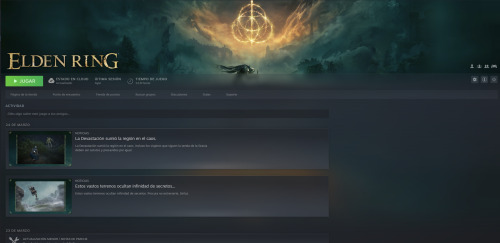
Privacidad de perfil online
En el caso de que el/la menor tenga acceso a su perfil, se pueden configurar una serie de opciones de privacidad.
Mi perfil.
En esta función se otorgan tres posibilidades:
Público: Todo el mundo podrá ver el perfil.

- Solo amigos: únicamente los agregados como amigos tendrán acceso a ver el perfil.
Privado: Nadie podrá ver el perfil.

Detalles de los juegos.
Con esta opción se pueden ocultar los juegos que se poseen, así como la lista de deseados logros y tiempo de juego.
Lista de amigos.
Aquí se podrá ocultar la lista de amigos para que el resto de la comunidad no pueda verla.
Inventario.
Ocultar el inventario del usuario para que no sea visible por la comunidad.
Posibilidad de publicar comentarios en mi perfil.
Con esta opción se permite o no publicar comentarios en el perfil.
¿Cómo configurar todas las opciones de mi perfil?
- Versión web
- En la pantalla de inicio, hacer clic en “Iniciar sesión” situado arriba a la derecha.
- Introducir credenciales o crear nuevo usuario para el/la menor.
- Hacer clic sobre el nombre de usuario arriba a la derecha para abrir menú desplegable.
- Pulsa en “Modificar perfil arriba a la derecha”
- En el submenú de la izquierda pulsa “Ajustes de privacidad”
- Versión App móvil
- Iniciar sesión con las credenciales.
- Hacer clic en el botón de tres rayas arriba a la izquierda.
- Selecciona el nombre de perfil.
- En la sección “Preferencias de contenido de la comunidad”.
- Pulsa en “Modificar perfil arriba a la derecha”
- En el submenú de la izquierda pulsa “Ajustes de privacidad”.
- Versión Aplicación de escritorio
- Iniciar sesión con las credenciales o crear nuevo usuario.
- Pon el puntero sobre el nombre de usuario arriba a la izquierda.
- Selecciona perfil.
- Pulsa en "Modificar perfil arriba a la derecha".
En el submenú de la izquierda pulsa “Ajustes de privacidad”.

Más información sobre cómo utilizar la herramienta:





